Если правила Outlook 365 не работают автоматически на вашем ПК с Windows, эта статья поможет вам успешно решить проблему. Ошибка возникает, когда пользователь устанавливает правила, но не может запускать их автоматически. Однако когда тот же пользователь запускает правила вручную, они работают правильно. Это странно и требует быстрого решения.
Правила Outlook — лучший способ поддерживать порядок в почтовом клиенте. Эти правила помогают вам направлять определенные сообщения в определенные папки, чтобы вы могли группировать их и легко получать к ним доступ. Поэтому, когда эта функция не работает, в одной папке могут храниться самые разные электронные письма, классифицировать которые становится огромной задачей.
Почему мои правила Outlook 365 не работают автоматически?
Существует несколько причин, по которым правила могут не работать в Outlook. Основная причина этой проблемы заключается в том, что правила превысили квоту почтового ящика, установленную в Outlook; это проблема с памятью. Другими причинами являются неправильная настройка параметров Outlook, повреждение учетной записи или приложения, а также сбой при отправке или получении файлов. Кроме того, если правила не включены, проблемы с учетной записью POP4 или IMAP или правила, установленные на другом устройстве, которое не синхронизировано, они могут привести к тому, что правила Outlook не будут работать должным образом.
Программы для Windows, мобильные приложения, игры — ВСЁ БЕСПЛАТНО, в нашем закрытом телеграмм канале — Подписывайтесь:)
Исправить правила Outlook 365, которые не работают автоматически
Если правила Outlook 365 не работают автоматически после их установки, но отлично работают при запуске вручную, мы рекомендуем попробовать следующие решения для успешного устранения проблемы:
- Проверьте, включены ли правила
- Оптимизируйте размер файла
- Проверьте наличие обновлений Outlook
- Удалить и создать новые правила
- Проверьте настройки загрузки электронной почты
- Восстановите данные Outlook, очистив файл .OST.
- Создать новый профиль Outlook
Рассмотрим эти решения подробнее.
1) Проверьте, включены ли правила

Если правила Outlook не включены, они не будут работать ни в приложении Outlook, ни в Outlook Web. Проверьте, включены ли они, выполнив следующие действия:
- Откройте приложение Outlook и перейдите в «Файл».
- Справа вы увидите информацию об учетной записи. Найдите и нажмите «Управление правилами и оповещениями».
- Появится мастер правил и оповещений; проверьте, все ли флажки отмечены в разделе «Правила электронной почты». Если нет, отметьте их, чтобы включить правила во всех учетных записях.
2) Оптимизируйте размер файла

Размер файлов правил имеет большое значение, поскольку если он превысит указанную квоту, правила могут не работать. По умолчанию максимальный размер файла правил составляет 256 КБ, но вы можете настроить его как минимум до 64 КБ. Как видите, даже размер текста имеет значение. Чтобы оптимизировать размер файла для правил Outlook, выполните следующие действия:
- Переименовывайте и сокращайте символы в названии правила. Постарайтесь сделать имя как можно короче. Более длинное имя будет занимать память только для окончательного размера файла. Вы можете использовать сокращения для названия правил Outlook.
- Объедините правила, которые кажутся похожими. Если у вас есть правила, которые приводят к одному и тому же результату, удалите некоторые из них или объедините их в одно. Это создаст пространство для создания новых правил.
- Удалить устаревшие правила. Если какие-то правила вам больше не нужны, их можно удалить. Это создаст больше места для добавления новых или правильной работы текущих. Это также очистит папку правил и сделает ее более организованной.
3) Проверьте наличие обновлений Outlook.
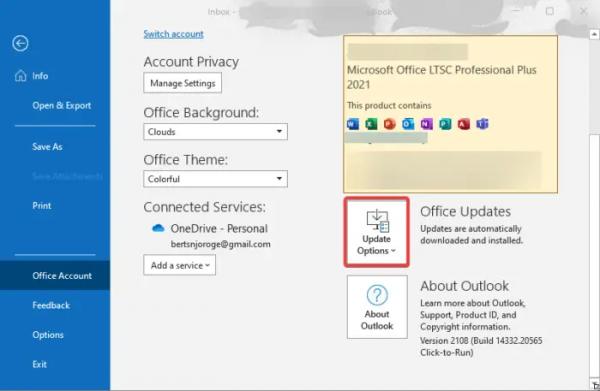
Устаревшее приложение Outlook может привести к тому, что правила не будут работать автоматически. Чтобы это исправить, вам необходимо убедиться, что у вас установлена самая последняя версия. Обновите Outlook вручную, выполнив следующие действия:
- Откройте приложение Windows Outlook и нажмите «Файл».
- Затем выберите «Учетная запись Office», и вы увидите опцию «Обновления Office». Нажмите «Параметры обновления», и вы увидите раскрывающийся список; выберите «Обновить сейчас».
- Следуйте остальным инструкциям на экране и разрешите вашей системе загрузить и установить последнюю версию приложения Outlook.
4) Удалить и создать новые правила

Возможно, возникла проблема с тем, как вы создали правила Outlook, и их изменение решит проблему. Вы можете использовать диалоговое окно «Выполнить», чтобы очистить все правила для всех учетных записей на вашем устройстве. Откройте диалоговое окно, нажав клавиши Windows + R, набрав Outlook.exe /cleanrules, а затем нажав Ctrl + Shift + Enter. Это поможет вам запустить утилиту от имени администратора. Как только процесс завершится, запустите Outlook и переделайте правила.
Совет: удаление или отключение правил в Outlook
5) Проверьте настройки загрузки электронной почты.

Если настройки электронной почты не позволяют синхронизировать сообщения электронной почты в автономном режиме, правила на стороне клиента могут не работать. Чтобы это исправить, измените настройки загрузки электронной почты, выполнив следующие действия:
- Откройте приложение Outlook и выберите параметр «Файл».
- Слева вы увидите раздел «Информация об учетной записи».
- Найдите и нажмите «Настройки учетной записи», а затем выберите «Настройки учетной записи» в раскрывающемся списке.
- В разделе «Электронная почта» найдите неработающие правила учетной записи, а затем выберите «Изменить».
- новый Изменить аккаунт появится мастер. Перейдите в настройки автономного режима и перетащите указатель на максимальную длину, пока он не укажет «Все».
- Выберите Далее, затем ОК.
- Наконец, перезапустите приложение Outlook и проверьте, работают ли теперь правила.
6) Восстановите данные Outlook, очистив файл .OST.

Файл .OST является хранилищем данных Outlook по умолчанию на вашем компьютере. Правила теперь будут работать автоматически, если файл .OST поврежден или поврежден. Лучший способ исправить это — удалить всю папку и перезапустить Outlook. Выполните следующие действия:
- Сначала закройте приложение Outlook, а затем откройте панель управления.
- Измените вид на «Категория», а затем нажмите «Учетные записи пользователей».
- Затем выберите «Почта» (Microsoft Outlook), чтобы открыть мастер настройки почты — Outlook.
- Перейти к Настройка учетной записи электронной почты и направления и нажмите «Учетные записи электронной почты».
- Выберите файлы данных и щелкните учетную запись электронной почты, связанную с правилами Outlook.
- Затем выберите «Открыть расположение файла» на панели инструментов над учетной записью электронной почты.
- Теперь найдите файл .ost и удалите его.
- Наконец, перезапустите Outlook и посмотрите, работают ли теперь правила.
7) Создайте новый профиль Outlook.

Это последнее решение, если нет другого исправления. Правила Outlook 365 не поддерживаются для вашей учетной записи. Возможно, возникла проблема с вашей текущей учетной записью, и вы можете обратиться в Microsoft, чтобы разобраться в ней. Тем временем создайте новый и посмотрите, решена ли проблема. Идти к Учетные записи пользователей > Почта (Microsoft Outlook) > Показать профили > Добавить в панели управления Windows и создайте новый профиль Outlook. Создайте новые правила и проверьте, работают ли они автоматически с новой учетной записью. Если это так, значит, в вашей предыдущей учетной записи возникла проблема.
Мы надеемся, что вы найдете здесь что-то ценное.
Читать: Формат правил сервера не распознавался в Outlook.
Как настроить автоматический запуск правил Outlook?
Если вы хотите настроить автоматический запуск Outlook, выберите сообщение или электронное письмо, с которым вы хотите действовать, щелкните его правой кнопкой мыши и перейдите к Правила > Создать правило. Выберите, отметив нужные действия и условия, и нажмите «ОК». В Outlook Web перейдите к Настройки > Просмотреть все настройки Outlook > Почта > Правила.и выберите Добавить новое правило.



